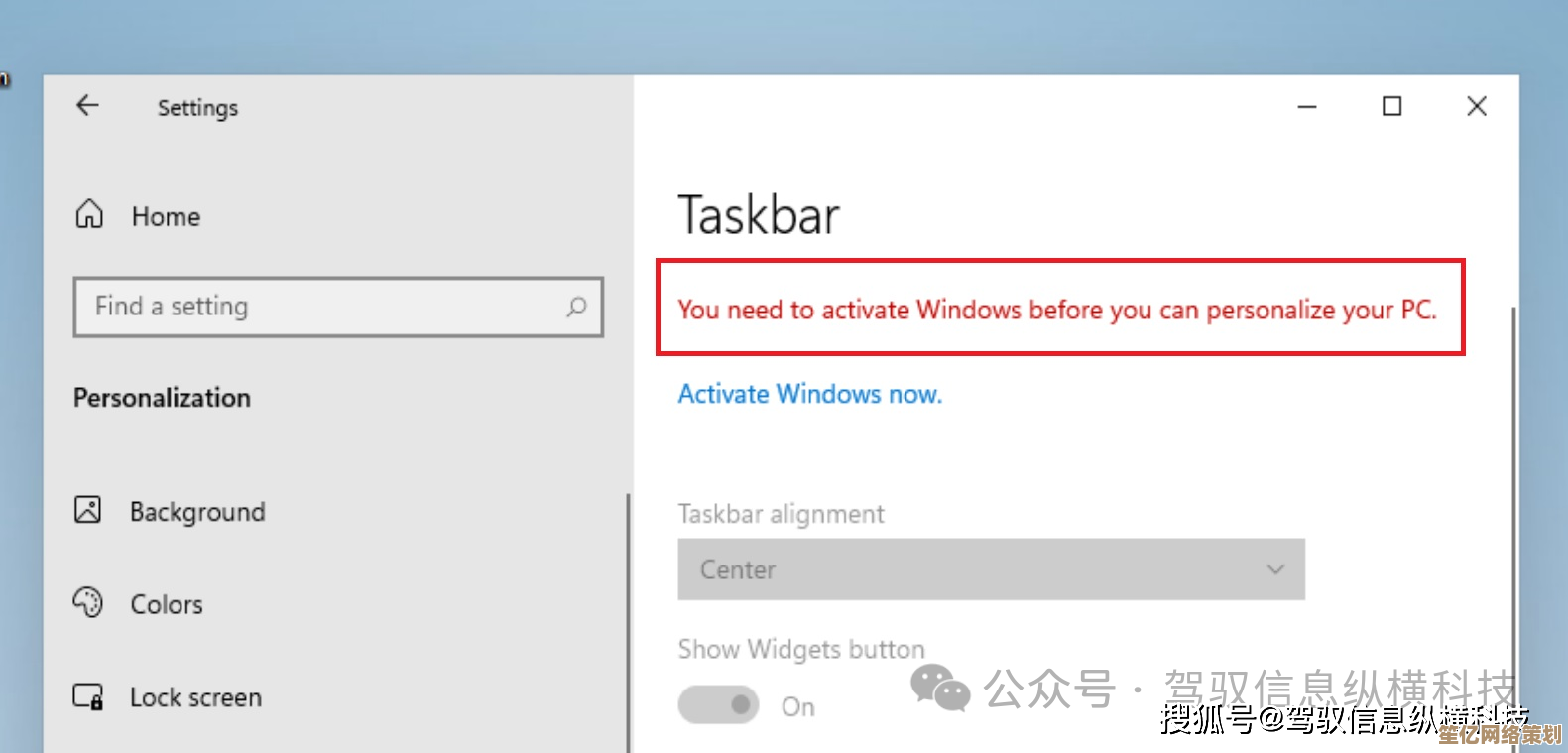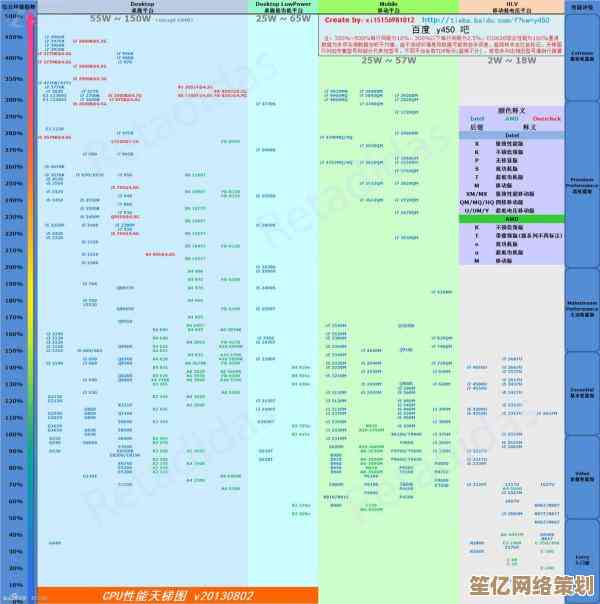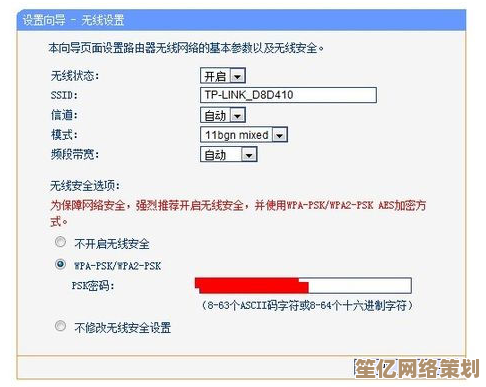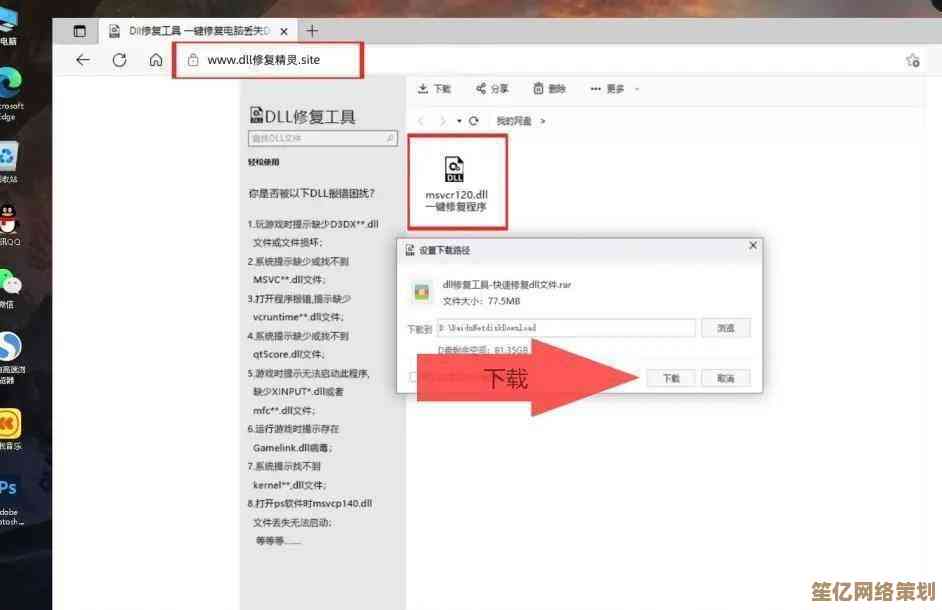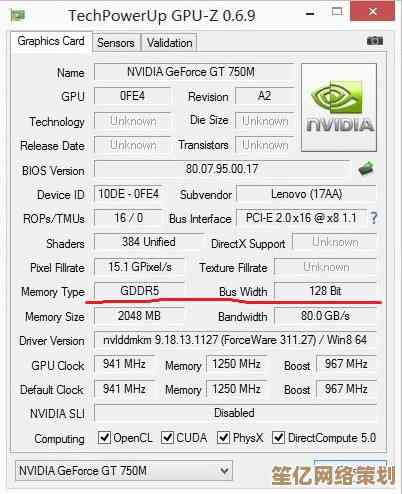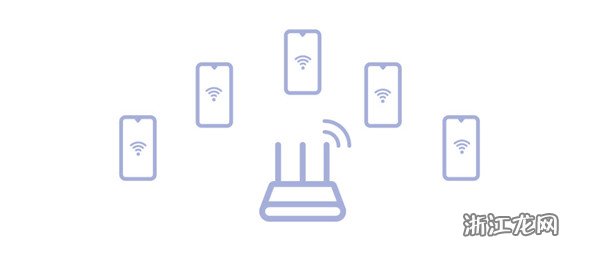解决Windows 11更新后屏幕黑屏问题的实用方法
- 游戏动态
- 2025-10-15 09:22:19
- 1
哎,Windows 11更新这事儿吧,有时候真像开盲盒,你满怀期待等着新功能,结果一重启,屏幕直接给你来个“下马威”——一片漆黑,只剩个鼠标指针在那儿孤零零地挂着,或者干脆啥也没了,这种时候,真的,血压瞬间就上来了,感觉电脑在跟你玩一场谁先眨眼谁就输的游戏,我懂,我经历过,那种对着黑屏发呆,心里默念“别慌,小事儿”的滋味。
先别急着找售后或者重装系统,那太折腾了,咱们先从最简单、最不费劲儿的招儿试起,对,就是那个被说烂了但往往真有用的“重启大法”,但这次,咱得讲究点方式方法,别直接按电源键强制关机,那样有时候会出幺蛾子,如果鼠标还能动,你试试看能不能调出任务管理器?对,就是按Ctrl+Alt+Delete,看屏幕有没有反应,如果能调出来,那算是不幸中的万幸,说明系统大体上还活着,只是某个负责显示的家伙“罢工”了,这时候,你通过任务管理器重启一下“Windows资源管理器”进程,没准儿屏幕就“唰”一下亮回来了。
如果鼠标都动不了,彻底黑屏,那你就得用“强制重启”了,长按电源键,直到电脑完全关闭,等个十几秒,让硬件也冷静一下,然后再按电源键开机,就是这么莫名其妙,第二次启动它就自己好了,仿佛刚才的黑屏只是它跟你开的一个拙劣玩笑。
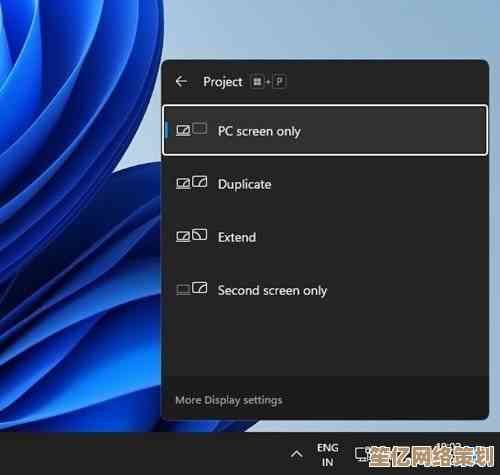
要是重启没用,问题可能就稍微深一点了,这时候,咱们得想办法进“安全模式”,这个模式只加载最核心的驱动,能帮你判断是不是最近装的某个软件或者驱动在捣鬼,进安全模式的方法在黑屏状态下有点 tricky,通常是在开机看到品牌Logo的时候,立刻再按一次电源键强制中断启动,重复这个“开机-立刻强制关机”的动作两到三次,系统会觉得你启动老是失败,就会自动进入“自动修复”界面,在这个蓝屏的界面上,你选择“高级选项”,疑难解答”,“高级选项”,最后就能找到“启动设置”并重启进入安全模式了。
进了安全模式,如果屏幕显示正常,那恭喜你,范围就缩小了,大概率是显卡驱动或者某个自启动的软件跟新系统闹别扭了,你可以去设备管理器里,把显卡驱动先回退到上一个版本,或者干脆卸载了,让系统用默认驱动先顶着,正常重启看看,哦对了,顺便检查一下最近有没有安装什么新的软件,特别是那些会修改系统主题、美化桌面的工具,它们有时候是罪魁祸首。
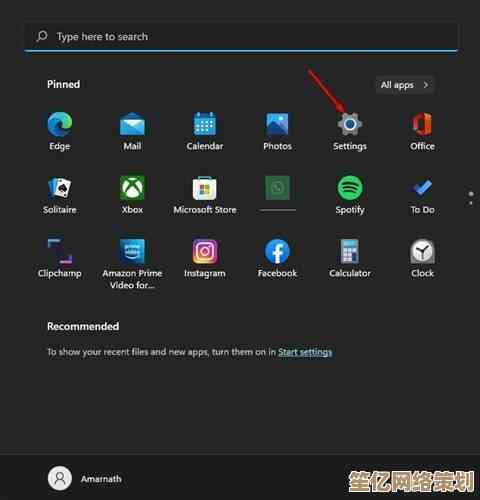
还有一个特别容易被忽略的点,是外接显示器或者投影仪,真的,我就犯过这傻,更新前笔记本合着盖子用的外接显示器,更新后一开机,内屏黑着,但其实系统信号可能默认输出到那个不存在的“外接显示器”上了,你试试按一下Windows键 + P,这个是切换显示模式的快捷键,多按几下,看看能不能把显示切回“仅电脑屏幕”,这个操作有时候有奇效,尤其是对笔记本用户。
如果以上这些“软”方法都试遍了,屏幕还是不给面子,那可能就得考虑“硬”的了,检查一下硬件连接?显示器线缆有没有松动的迹象,有时候就是接口氧化或者没插紧导致的信号问题,虽然概率小,但检查一下总没坏处,再不然,可能就是这次更新真的和你的某块硬件(特别是显卡)有深层次的兼容性问题了,那可能就得考虑去微软官网找找有没有已知问题公告,或者在社区里看看有没有同病相怜的人分享了解决方案。
面对黑屏,别慌,它多半不是硬件坏了,就像电脑偶尔也需要闹点小脾气,你得有耐心,一步一步来,从最简单的可能性开始排除,这个过程可能有点烦人,但当你最终看到熟悉的桌面重新出现时,那种成就感,嘿,还挺特别的,希望这些零零碎碎的经验,能帮你把那个“黑盒子”重新点亮。
本文由穆方方于2025-10-15发表在笙亿网络策划,如有疑问,请联系我们。
本文链接:http://www.haoid.cn/yxdt/26593.html